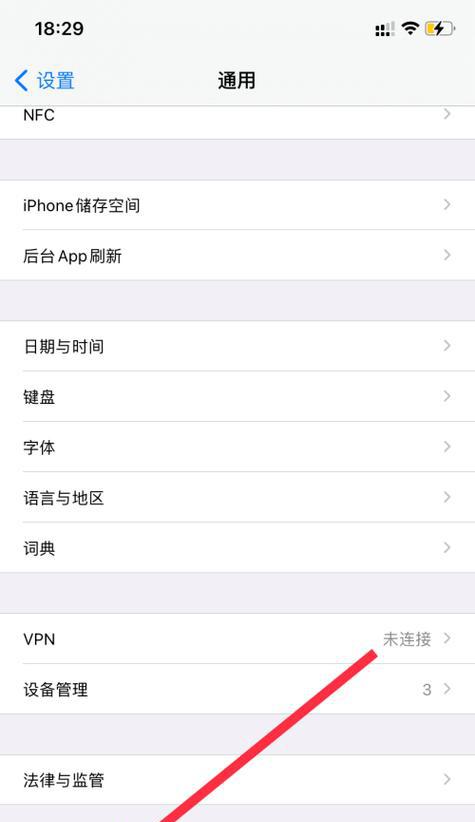在使用苹果设备连接无线局域网时,有时会遇到无法打开的问题。这可能导致无法正常上网、下载应用程序和更新系统等。本文将为您提供一些解决方法,帮助您解决苹果无线局域网打不开的困扰。
一、检查网络连接
-检查您的设备是否连接到正确的Wi-Fi网络。
-确保您的路由器已连接到电源并正常工作。
-尝试重新启动您的设备和路由器。
二、忘记Wi-Fi网络并重新连接
-打开设置,点击Wi-Fi选项。
-找到您要连接的Wi-Fi网络,点击右侧的“i”图标。
-点击“忘记此网络”选项,然后重新选择并输入密码连接。
三、重置网络设置
-打开设置,点击“通用”选项。
-向下滚动并点击“重置”。
-选择“重置网络设置”选项,并确认操作。
-在重新启动后,重新连接Wi-Fi网络并输入密码。
四、更新iOS系统
-打开设置,点击“通用”选项。
-向下滚动并点击“软件更新”。
-如果有可用的系统更新,点击“下载并安装”。
-系统更新完成后,重新连接Wi-Fi网络。
五、检查路由器设置
-打开浏览器,输入您的路由器IP地址。
-输入管理员用户名和密码登录路由器设置页面。
-检查是否启用了MAC地址过滤功能,并确保您的设备已被允许连接。
-如果路由器设置中有其他网络限制选项,请适当调整。
六、重置路由器
-将路由器背面的重置按钮按下并保持约10秒钟。
-释放按钮后,等待路由器重新启动。
-在重新启动后,重新连接Wi-Fi网络并输入密码。
七、检查DNS设置
-打开设置,点击Wi-Fi选项。
-找到您要连接的Wi-Fi网络,点击右侧的“i”图标。
-滚动到底部,点击“配置DNS”。
-选择“手动”,并添加GoogleDNS地址(8.8.8.8和8.8.4.4)。
八、使用静态IP地址
-打开设置,点击Wi-Fi选项。
-找到您要连接的Wi-Fi网络,点击右侧的“i”图标。
-滚动到底部,点击“配置IP”。
-选择“手动”,并输入适当的IP地址、子网掩码和网关。
九、禁用VPN连接
-打开设置,点击“通用”选项。
-向下滚动并点击“VPN”。
-禁用所有已配置的VPN连接。
十、检查设备硬件问题
-如果您尝试了以上所有方法后问题仍未解决,可能是您的设备存在硬件问题。
-建议将设备带至苹果授权维修中心进行检修。
十一、联系网络服务提供商
-如果问题不在您的设备上,而是与网络服务提供商有关,建议您联系他们获取帮助和支持。
十二、寻求苹果官方支持
-如果以上方法都无法解决问题,建议您向苹果官方支持寻求进一步的帮助。
十三、在其他设备上测试Wi-Fi网络
-如果您有其他设备可以连接同一Wi-Fi网络,尝试在其上测试网络是否正常工作。
-如果其他设备也无法连接,可能是网络本身存在问题。
十四、尝试连接其他Wi-Fi网络
-如果有其他可用的Wi-Fi网络,尝试连接并检查是否仍然无法打开。
-这将帮助您确定是您的设备还是特定网络的问题。
十五、更新路由器固件
-检查您的路由器制造商的官方网站,查找是否有可用的固件更新版本。
-下载并安装最新的固件更新,然后重新连接Wi-Fi网络。
苹果无线局域网无法打开可能是由于网络连接问题、设备设置问题、硬件故障等原因所导致。本文提供了多种解决方法,从检查网络连接到更新路由器固件,希望能帮助您成功解决问题,让您的苹果设备重新连接无线局域网。如果以上方法都无效,建议您寻求苹果官方支持或联系网络服务提供商获取帮助。